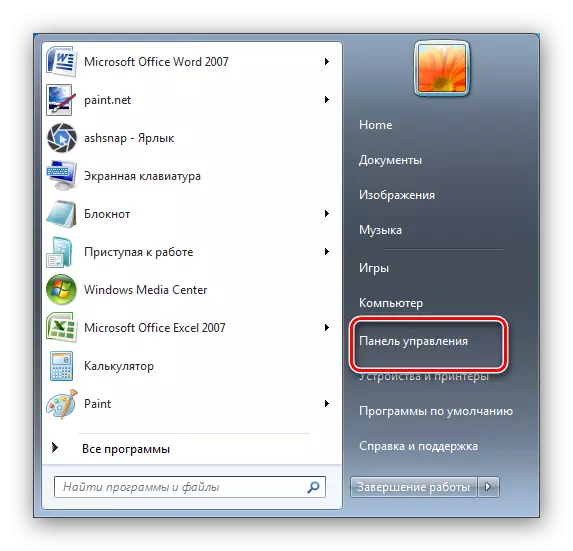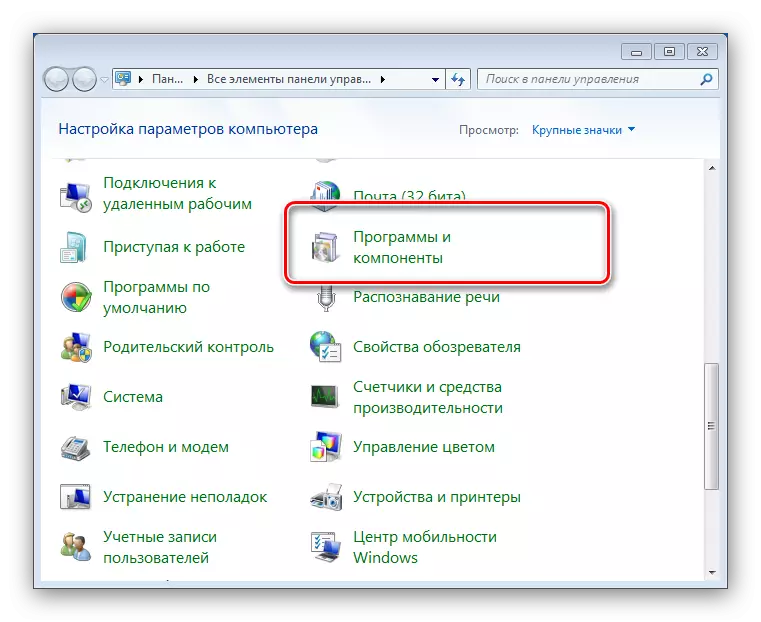Die Betriebssysteme der Windows-Familie sind strikt nicht homogen - jedes dritte oder Systemelement ist seine Komponente. Die allgemein akzeptierte Definition der Windows-Komponente ist ein Add-In-, installierter Update oder eine Drittlösungen, die die Funktionalität des Systems beeinflusst. Einige von ihnen sind standardmäßig deaktiviert, sodass dieses Element aktiviert wird, um zu aktivieren. Darüber hinaus können einige Standardkomponenten, die standardmäßig aktiv sind, ausgeschaltet werden, ohne das Betriebssystem zu schaden. Als nächstes stellen wir Ihnen ein, um das Manipulationsverfahren mit Komponenten von Windows 7 zu beschreiben.
Operationen mit Windows 7-Komponenten
Diese Art von Aktion sowie andere mit dem OS-Setup verbundene Manipulationen werden über das "Bedienfeld" durchgeführt. Das Verfahren ist wie folgt:
- Rufen Sie "Start" an und klicken Sie entsprechend der Option "Systemsteuerung" auf LKM.
- Um auf das OS-Add-On-Management zuzugreifen, suchen Sie den Artikel "Programme und Komponenten".
- Auf der linken Seite des Fensters "Programme und Komponenten" befindet sich ein Menü. Der gewünschte Artikel ist da und wird als "Aktivierung oder Deaktivierung von Windows-Komponenten" bezeichnet. Achten Sie auf das Symbol neben dem Namen der Option - es bedeutet, dass Verwaltungsrechte erforderlich sind, um sie zu verwenden. Wenn Sie sie nicht haben, haben Sie keinen Artikel auf dem untenstehenden Link. Wenn es Rechte gibt, klicken Sie auf den Namen der Option.
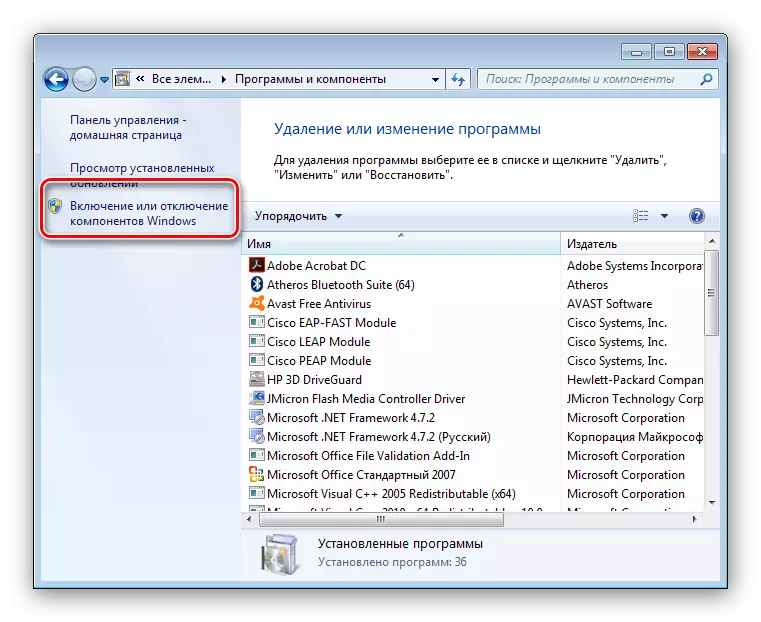
In diesem Manipulationsanleitung mit Systemkomponenten ist abgeschlossen.
Anstelle der Liste der Komponenten sehe ich einen weißen Bildschirm
Ein ziemlich häufiges Problem von Windows 7-Benutzern sowie Vista, das Fenster der Komponentensteuerung, sieht leer aus, und die Liste der Funktionen wird nicht angezeigt. Sie können auch die Meldung anzeigen "Bitte warten Sie, wenn ein Versuch versucht, eine Liste zu erstellen, aber dann verschwindet es. Das einfachste, aber auch das unzuverlässige Problem Problem ist Tooling-Systemdateien.
Lesen Sie mehr: So überprüfen Sie die Integrität der Windows 7-Systemdateien
Die folgende Option besteht darin, einen speziellen Befehl in der "Befehlszeile" einzugeben.
- Führen Sie die "Befehlszeile" mit Administratorrechten aus.
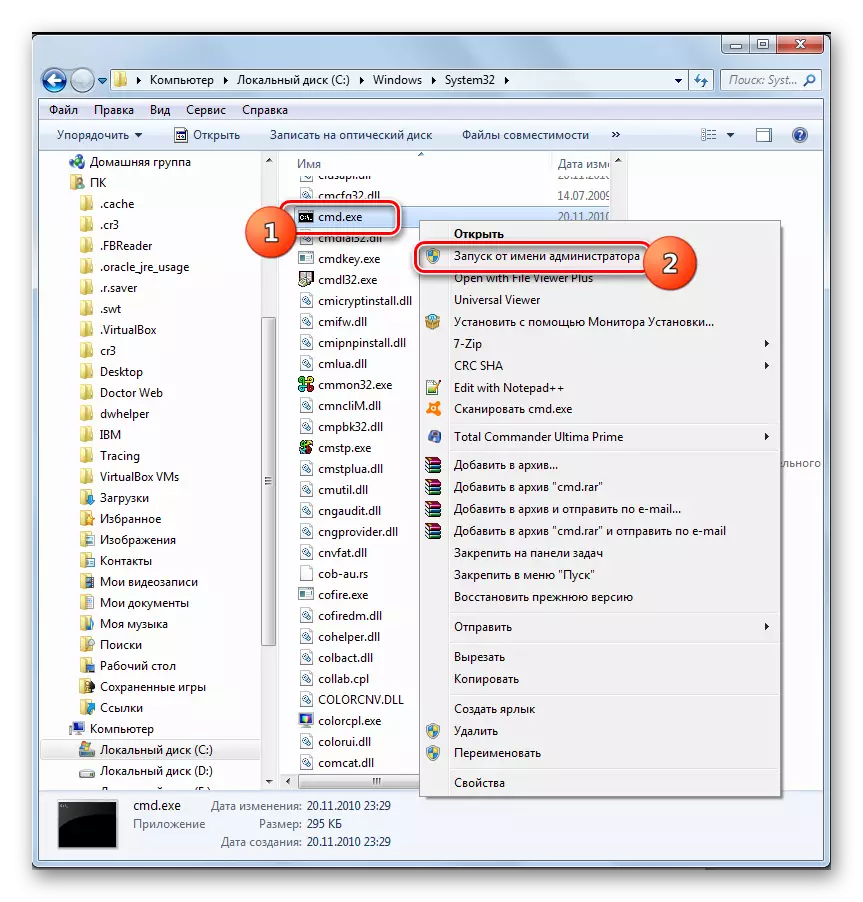
Lesen Sie mehr: Ausführen der "Befehlszeile" in Windows 7
- Schreiben Sie diesen Operator und bestätigen Sie den Eintrag, indem Sie auf Eingabetaste klicken:
REG löschen HKLM \ Components / V-Lezimmersitans
- Starten Sie Ihren Computer neu, um Änderungen anzuwenden.
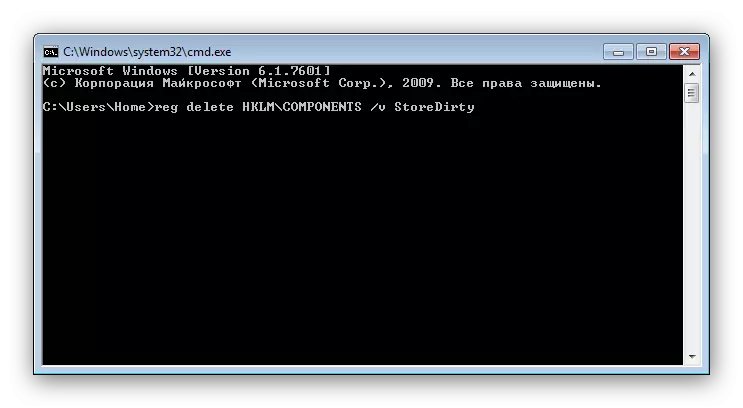
Diese Option funktioniert jedoch nicht immer. Die radikalste und zuverlässigste Weise besteht darin, das spezielle Dienstprogramm des System Update Readiness Tools zu verwenden, das entweder selbst implantiertes Fehlfunktionen in der Lage ist, eine fehlerhafte Komponente anzugeben. Die mit der letzten Kategorie verknüpften Aufzeichnungen müssen aus der Registrierung manuell entfernt werden, in der das Problem abgeschlossen ist.
Lastsystem-Update-Bereitschafts-Tool für Windows 7 64 Bit / 32-Bit
- Schließen Sie am Ende der Datei herunter, schließen Sie alle laufenden Programme und starten Sie den empfangenen Installationsprogramm. Für einen Benutzer sieht es aus wie eine manuelle Installation von Updates, aber in der Tat anstelle der Installation, Prüfung und Korrektur von Fehlern, die das Dienstprogramm im System findet. Klicken Sie auf "Ja", um den Vorgang zu starten.
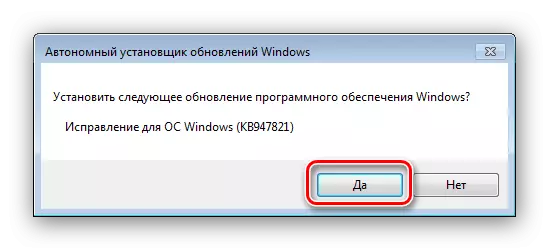
Das Verfahren dauert einige Zeit, von 15 Minuten bis mehreren Stunden, seien Sie also geduldig und lassen Sie Ihre Arbeit abschließen.
- Klicken Sie nach Abschluss der Operation auf "Schließen" und starten Sie den Computer neu.

Sobald Windows geladen ist, rufen Sie erneut den Component Management Manager auf und erfahren Sie, ob die Liste in das Fenster geladen ist oder nicht. Wenn das Problem nicht gelöst ist, folgen Sie dem Handbuch weiterhin.
- Gehen Sie zum Verzeichnis C: \ Windows \ Logs \ CBS \ und öffnen Sie die Datei Checksur.log mit "Notepad".
- Weitere Schritte können etwas kompliziert sein, denn für jeden einzelnen Fall in der Protokolldatei gibt es unterschiedliche Ergebnisse. Sie müssen in der Datei CheckSur.log auf den Abschnitt "Pauschalverpackungsmanifests und Kataloge" achten. Wenn es Fehler gibt, sehen Sie eine Zeichenfolge mit "F", gefolgt von einem Fehlercode und einem Pfad. Wenn Sie in der nächsten Zeile "Fix" sehen, bedeutet dies, dass das Tool diesen bestimmten Fehler behoben hat. Wenn keine Korrekturnachrichten vorhanden sind, müssen Sie unabhängig handeln.
- Jetzt müssen Sie die angeschlossenen Registrierungsabschnitte manuell in Übereinstimmung mit den als Wiederherstellungsnutzungsfaktor im Protokoll gekennzeichneten Fehler manuell löschen. Führen Sie den Registrierungs-Editor aus - der einfachste Weg, um es über das Fenster "RUN" zu tun: Drücken Sie Win + R-Kombination, schreiben Sie in der Regedit-Linie und klicken Sie auf "OK".
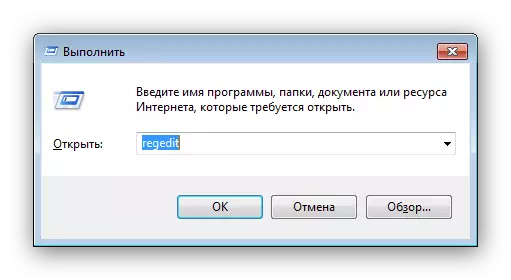
Navigieren Sie zu diesem Pfad:
HKEY_LOCAL_MACHINE \ Software \ Microsoft \ Windows \ CurrentVersion \ Component-basierte Wartung \ Pakete
- Weitere Aktionen hängen davon ab, von welchen Paketen in CHECKSUR.LOG markiert sind. Sie müssen das Verzeichnis in der Registrierung mit den Namen dieser Pakete finden und über das Kontextmenü löschen.
- Starte den Computer neu.




Nachdem Sie alle beschädigten Registrierungsschlüssel gelöscht haben, sollte die Liste der Windows-Komponenten angezeigt werden. Darüber hinaus kann das System-Update-Bereitschafts-Tool auch einige andere Probleme korrigieren, die Sie können und nicht den Verdacht haben.
Wir haben Sie eingeführt, um die Windows-Komponenten 7 zu aktivieren und zu trennen, und fand, was zu tun ist, was zu tun ist, wenn die Liste der Komponenten nicht angezeigt wird. Wir hoffen, dass dieser Anleitung für Sie nützlich geworden ist.
- Führen Sie die "Befehlszeile" mit Administratorrechten aus.